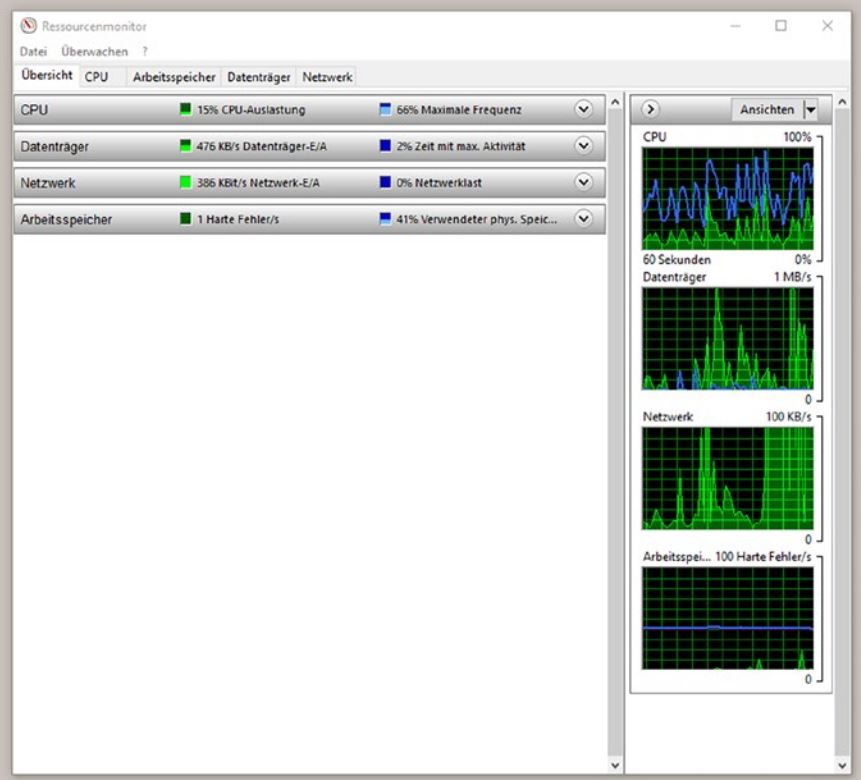 © Eckert
© EckertScreenshot des Windows Ressourcenmonitors
An EKG und Co denken
Neben dem PVS betreibt jede Praxis weitere Software zum Beispiel für Lungenfunktion, digitales EKG oder die Anbindung des Sonografie-Gerätes. Auch hier sollten Sie in etwa wissen, welche Systemleistung benötigt wird, und bedenken, dass dies parallel zum eigentlichen PVS laufen muss.
Tipp: PC, an denen solche zusätzlichen Geräte angeschlossen sind, sollten Sie besser etwas leistungsstärker dimensionieren.
Gerne wird argumentiert, die alte Programmversion vertrage sich nicht mit dem neuen Windows. Lassen Sie sich hier nicht verunsichern und lassen Sie es sich einmal demonstrieren, bevor Sie teuer Neues anschaffen. Auch ist ein “vom Internet getrennter” Weiterbetrieb mit etwas “Bastelei” möglich.
PC-Größe und Befestigung
Beziehen Sie bei der Neuanschaffung auch ein, welchen Formfaktor – also Größe und Befestigungsmöglichkeiten – die neuen PC haben sollen. Bei den Formfaktoren können Sie aus einer großen Bandbreite wählen: von etwa Doppel-CD-Hülle großen Micro-PC, die man mitunter an die Monitor-Rückseite schrauben kann, bis hin zu großen Mini-PC/Thin Clients, die so groß sind wie ein dickes Buch, gibt es nach oben keine Grenze. Die klassischen “großen Kisten” sind zumindest seitens des Clients heute eher nicht mehr erforderlich.
Tipp: All-In-One-PC mit im Monitor integrierten Rechnern sind zwar oft schick anzusehen, leider aber auch relativ teuer und im Vergleich oft nicht so performant. Bei einem Wechsel ist der “noch gute” Monitor dann auch Elektroschrott. Manche Micro-PC und Thin Clients haben übrigens standardmäßig aktivierte Mikrofone und integriertes WLAN. Beides sollten Sie im BIOS deaktivieren.
Ein zusätzliches Thema sollten Betriebsgeräusch und Ökologie sein. Ein überdimensionierter PC, der ständig an der Nullauslastung kratzt, kann leider eine ziemlich teure Stromheizung mit miserablem CO2-Abdruck sein. Prozessor-Leistungs- und Effizienz-Vergleiche lassen sich zum Beispiel bei www.cpubenchmark.net durchführen.
Wege für Monitoranschluss
Ein kleiner Nebenschauplatz beim Hardware-Wechsel kann der Anschluss von vorhandenen Monitoren sein. Hier gibt es verschiedene Optionen: Das VGA-Kabel hat meist ausgedient – falls nicht, wäre die Umstellung auf einen zeitgerechten Monitor ratsam. DVI- und HDMI-Anschluss sind gängig. Wenn verfügbar, ist DisplayPort die technisch beste Variante.
Überlegen Sie zudem, ob Sie mit den neuen PC an ausgewählten Arbeitsplätzen mehrere Monitore nutzen möchten – selbst wenn Ihr PVS das noch nicht unterstützt. Die gängigen PC sind selbst ohne extra Grafikkarte mittlerweile so leistungsstark, dass zuverlässig mehrere Monitore angeschlossen werden können. Wer so arbeitet, merkt meist schnell, dass die eigene Effizienz und die der Mitarbeitenden steigt.
Achten Sie daneben auch auf die Zahl der USB-Anschlüsse. Hier gilt grundsätzlich: Je mehr und je höher die USB-Generation, desto angenehmer.
Mindestens 4-Kern-Prozessor
Wenn Sie jetzt neue Hardware kaufen, investieren Sie am besten in
- einen 4-Kern-Prozessor der zehnten Generation oder höher,
- dazu 8 GB, je nach PVS besser 16 GB Arbeitsspeicher und
- eine Festplatte ab 200 GB aufwärts: mindestens SSD oder besser PCIe (NVMe).
Damit sind Sie erstmal auf der sicheren Seite. Denn “älter und weniger” läuft je nach PVS (und Windows-11-Kompatibilität) auch, aber die Kostenersparnis ist beim Neukauf von Hardware eher marginal. Hier ist dann der Technikereinsatz beim “Uminstallieren” hingegen teuer. Insgesamt ist bei Neuanschaffung nach oben die finanzielle Grenze leider offen: Gerade bei Servern (die es auch gebraucht gibt) kann man nahezu grenzenlos viel Geld ausgeben.
Wichtig: Es hört sich erst einmal alles kompliziert und teuer an. Dafür gibt es aber gute Dienstleister, die solche IT-Fragen für Sie lösen. Die IT-Serie soll Ihnen helfen, die unseriöseren Anbieter besser zu erkennen und Preise und Leistungen besser vergleichen zu können. In weiteren Beiträgen wird die Serie auch den Wechsel des PVS oder Betriebssystems thematisieren.


